--------
Apple готовится начать массовое производство iPhone 14. Ожидается, что устройства новой линейки будут выпущены этой осенью, а собирать смартфоны [...] читать описание

 Мобильные новости, гаджеты DimonVideo
Мобильные новости, гаджеты DimonVideo
 Apple готовится начать массовое производство iPhone 14. Ожидается, что устройства новой линейки будут выпущены этой осенью, а собирать смартфоны начнут через две недели. Однако, в Купертино возникли проблемы с поставками, из-за чего Apple решила расширить список поставщиков будущих моделей.По словам аналитика Минг-Чи Куо, комплектующие SG Micro прошли сертификацию качества для флагманских моделей iPhone 14. В результате чего китайская компания, занимающаяся производством интегральных схем, была одобрена руководством Apple и присоединилась к списку поставщиков, которые будут поставлять компоненты для iPhone 14 Pro и iPhone 14 Pro Max.Apple будет использовать интегральную схему управления питанием SG Micro, что отвечает за работу аккумулятора и регулятора уровня, в iPhone этого года. Куо отмечает, что китайская компания впервые будет выпускать компоненты для флагманских продуктов Apple. Это поможет SG Micro увеличить выручку, а также положительно скажется на поставках iPhone 14.Аналитик сообщает, что сделка с SG Micro подразумевает, что технические возможности её чипов «достигли первого уровня», который требуется для компонентов, используемых в более дорогих устройствах.Ранее Apple заключила сотрудничество с новыми поставщиками компонентов камеры, предназначенных для iPhone 14 Pro.
Apple готовится начать массовое производство iPhone 14. Ожидается, что устройства новой линейки будут выпущены этой осенью, а собирать смартфоны начнут через две недели. Однако, в Купертино возникли проблемы с поставками, из-за чего Apple решила расширить список поставщиков будущих моделей.По словам аналитика Минг-Чи Куо, комплектующие SG Micro прошли сертификацию качества для флагманских моделей iPhone 14. В результате чего китайская компания, занимающаяся производством интегральных схем, была одобрена руководством Apple и присоединилась к списку поставщиков, которые будут поставлять компоненты для iPhone 14 Pro и iPhone 14 Pro Max.Apple будет использовать интегральную схему управления питанием SG Micro, что отвечает за работу аккумулятора и регулятора уровня, в iPhone этого года. Куо отмечает, что китайская компания впервые будет выпускать компоненты для флагманских продуктов Apple. Это поможет SG Micro увеличить выручку, а также положительно скажется на поставках iPhone 14.Аналитик сообщает, что сделка с SG Micro подразумевает, что технические возможности её чипов «достигли первого уровня», который требуется для компонентов, используемых в более дорогих устройствах.Ранее Apple заключила сотрудничество с новыми поставщиками компонентов камеры, предназначенных для iPhone 14 Pro.

 DimonVideo
DimonVideo
Apple готовится начать массовое производство iPhone 14. Ожидается, что устройства новой линейки будут выпущены этой осенью, а собирать смартфоны [...] читать описание
489
 Мобильные новости, гаджеты DimonVideo
Мобильные новости, гаджеты DimonVideo
 В сети появилась информация о том, что новая складная модель Samsung Galaxy Z Flip 4 будет дороже. Повышение цены будет в лучшем случае незначительным, но может лишить смартфон важного преимущества.Согласно утечке, цены на Galaxy Z Flip 4 в Европе будут начинаться с 1080 евро за вариант с 128 ГБ памяти. Вариант на 256 ГБ будет стоить 1160 евро, тогда как новый Galaxy Z Flip 4 с 512 ГБ памяти будет стоить 1280 евро. Это незначительное увеличение. Преемник Galaxy Z Flip 3 будет дороже на 31 евро. Неясно, относится ли это небольшое повышение цен только к Европе или Samsung сделает новую складную модель более дорогой и в других странах.
В сети появилась информация о том, что новая складная модель Samsung Galaxy Z Flip 4 будет дороже. Повышение цены будет в лучшем случае незначительным, но может лишить смартфон важного преимущества.Согласно утечке, цены на Galaxy Z Flip 4 в Европе будут начинаться с 1080 евро за вариант с 128 ГБ памяти. Вариант на 256 ГБ будет стоить 1160 евро, тогда как новый Galaxy Z Flip 4 с 512 ГБ памяти будет стоить 1280 евро. Это незначительное увеличение. Преемник Galaxy Z Flip 3 будет дороже на 31 евро. Неясно, относится ли это небольшое повышение цен только к Европе или Samsung сделает новую складную модель более дорогой и в других странах.

 DimonVideo
DimonVideo
В сети появилась информация о том, что новая складная модель Samsung Galaxy Z Flip 4 будет дороже. Повышение цены будет в лучшем случае незначительным, [...] читать описание
204
 Мобильные новости, гаджеты DimonVideo
Мобильные новости, гаджеты DimonVideo

 DimonVideo
DimonVideo
Лей Цзюнь, основатель Xiaomi, сообщил, что сегодня хороший день для компании. Восемь лет назад был выпущен Xiaomi Mi 4, а три года назад Xiaomi впервые [...] читать описание
583
 Мобильные новости, гаджеты DimonVideo
Мобильные новости, гаджеты DimonVideo
 Honor анонсировала новый планшет Honor Tablet 8. Аппарат обладает 12-дюймовым IPS-экраном, обрамлённым узкими 7,2-мм рамками, и стереосистемой с 8 стерео-динамиками. Honor Tablet 8 заключён в металлический корпус и оснащён 11,97-дюймовым экраном с разрешением 2000×1200 пикселей (195 ppi) и частотой обновлений 60 Гц. Максимальная яркость достигает 350 нит. Производительность устройства обеспечивает 6-нм Qualcomm Snapdragon 680 в тандеме с GPU Adreno 610.Кроме того, планшет получил основную и фронтальную камеру по 5 Мп (f/2.2) каждая и аккумулятор ёмкостью 7250 мАч с поддержкой зарядки мощностью 22,5 Вт. Также стоит отметить поддержку стилуса и наличие съёмного чехла-клавиатуры, подключаемого к планшету по Bluetooth. Размеры: 278, 54×174,06×6,9 мм, вес – 520 грамм. В качестве ОС используется Android 12 с оболочкой Magic UI 6.1.Продажи Honor Tablet 8 в Китае начнутся 29 июля. Планшет доступен в трёх цветовых вариантах: золотой, синей и мятно-зелёной.Цена:
Honor анонсировала новый планшет Honor Tablet 8. Аппарат обладает 12-дюймовым IPS-экраном, обрамлённым узкими 7,2-мм рамками, и стереосистемой с 8 стерео-динамиками. Honor Tablet 8 заключён в металлический корпус и оснащён 11,97-дюймовым экраном с разрешением 2000×1200 пикселей (195 ppi) и частотой обновлений 60 Гц. Максимальная яркость достигает 350 нит. Производительность устройства обеспечивает 6-нм Qualcomm Snapdragon 680 в тандеме с GPU Adreno 610.Кроме того, планшет получил основную и фронтальную камеру по 5 Мп (f/2.2) каждая и аккумулятор ёмкостью 7250 мАч с поддержкой зарядки мощностью 22,5 Вт. Также стоит отметить поддержку стилуса и наличие съёмного чехла-клавиатуры, подключаемого к планшету по Bluetooth. Размеры: 278, 54×174,06×6,9 мм, вес – 520 грамм. В качестве ОС используется Android 12 с оболочкой Magic UI 6.1.Продажи Honor Tablet 8 в Китае начнутся 29 июля. Планшет доступен в трёх цветовых вариантах: золотой, синей и мятно-зелёной.Цена:

 DimonVideo
DimonVideo
Honor анонсировала новый планшет Honor Tablet 8. Аппарат обладает 12-дюймовым IPS-экраном, обрамлённым узкими 7,2-мм рамками, и стереосистемой с 8 стерео-динамиками. [...] читать описание
357
 Мобильные новости, гаджеты DimonVideo
Мобильные новости, гаджеты DimonVideo
 27 июля Huawei официально представит новое поколение фирменного заменителя Android — ОС HarmonyOS 3.0, и, как оказалось, уже в этот же день её получат восемь моделей смартфонов Huawei и один планшет. Вместе девять этих устройств составят первую волну обновления HarmonyOS 3.0. https://dimonvideo.ru/files/newsimg/usernews/ixbt/215214/img_desc_harmonyos3_large.jpg В этот список входят: Mate X2 Mate Xs; Mate 40 RS; Mate 40 Pro+; Mate 40 Pro; Mate 40; P50 Pro; P50; P50 Pocket; MatePad Pro 12.6 2021. В начале августа HarmonyOS 3.0 выйдет для следующих моделей: Mate 40E Pro; Mate 40E; Mate 30 Pro; Mate 30 Pro 5G; Mate 30E Pro 5G; Mate 30 RS; Mate 30; Mate 30 5G; P50E; P40; P40 Pro; P40 Pro+; P40 (4G). Важно отметить, что речь идёт не о финальной версии HarmonyOS 3.0 — прошивка выйдет в виде публичной бета-версии для тех, кто участвует в программе бета-тестирования. Также отмечается, что первые смартфоны Honor получат HarmonyOS 3.0 в середине августа, но пока перечень соответствующих устройств не приводится.
27 июля Huawei официально представит новое поколение фирменного заменителя Android — ОС HarmonyOS 3.0, и, как оказалось, уже в этот же день её получат восемь моделей смартфонов Huawei и один планшет. Вместе девять этих устройств составят первую волну обновления HarmonyOS 3.0. https://dimonvideo.ru/files/newsimg/usernews/ixbt/215214/img_desc_harmonyos3_large.jpg В этот список входят: Mate X2 Mate Xs; Mate 40 RS; Mate 40 Pro+; Mate 40 Pro; Mate 40; P50 Pro; P50; P50 Pocket; MatePad Pro 12.6 2021. В начале августа HarmonyOS 3.0 выйдет для следующих моделей: Mate 40E Pro; Mate 40E; Mate 30 Pro; Mate 30 Pro 5G; Mate 30E Pro 5G; Mate 30 RS; Mate 30; Mate 30 5G; P50E; P40; P40 Pro; P40 Pro+; P40 (4G). Важно отметить, что речь идёт не о финальной версии HarmonyOS 3.0 — прошивка выйдет в виде публичной бета-версии для тех, кто участвует в программе бета-тестирования. Также отмечается, что первые смартфоны Honor получат HarmonyOS 3.0 в середине августа, но пока перечень соответствующих устройств не приводится.

 DimonVideo
DimonVideo
27 июля Huawei официально представит новое поколение фирменного заменителя Android — ОС HarmonyOS 3.0, и, как оказалось, уже в этот же день её получат восемь [...] читать описание
665
 Мобильные новости, гаджеты DimonVideo
Мобильные новости, гаджеты DimonVideo
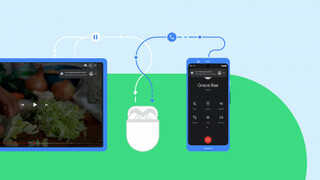 Google анонсировала функцию автоматического переключения источника звука для наушников. Она будет основана на технологии Google Fast Pair.
Google анонсировала функцию автоматического переключения источника звука для наушников. Она будет основана на технологии Google Fast Pair.
 DimonVideo
DimonVideo
Google анонсировала функцию автоматического переключения источника звука для наушников. Она будет основана на технологии Google Fast Pair. Функция [...] читать описание
289
 Новости железа ПК DimonVideo
Новости железа ПК DimonVideo
 Компания Ampere, пожалуй, один из ярчайших представителей мировой процессоростроительной отрасли последних лет. Созданный талантливыми выходцами из Intel, скромный чипмейкер менее чем за десяток лет существования смог не только разработать высокопроизводительные серверные ARM CPU, но и отвоевать себе место под солнцем. Некоторое время назад мы уже писали, что на продукцию Ampere обратил внимание такой именитый игрок рынка промышленных вычислений, как Gigabyte, ставшая предлагать серверы на базе Alta всем желающим, а также использовать упомянутые системы для построения малых суперкомпьютеров. Со временем на Ampere обратили внимание Baidu, Equinix, Google, Microsoft и Oracle. Теперь же молодая компания — разработчик начала покорять и европейский it-рынок.Накануне, крупнейший в ЕС владелец DATA-центров — Hetzner Online стал предлагать всем желающим взять в аренду виртуальные серверы RX170 и RX220 оснащённые 80-ядерными процессорами Ampere Altra Q80-30 с частотой 3Ггц. При одинаковом CPU, младшее решение — RX170 оперирует 128 гигабайтами ОЗУ DDR4 и 2 терабайтами дискового пространства(2*SSD накопителя по 960 гигабайт каждый), в то время как старшее — RX220 готово предложить 256 гигабайт RAM и два скоростных NVMe накопителя ёмкостью 3,84 терабайта каждый. Первый комплект оборудования обойдётся в 170 евро в месяц + единовременный платёж 180 евро, а второй в 220 евро в месяц + платёж 230 евро. При этом, конечно же, серверы физически будут располагаться в ЦОДах Hetzner Online, а доступ к ним осуществлять по средствам широкополосного доступа с гарантированной скоростью 1Гбит/с. На сегодняшний день компания оперирует лишь несколькими сотнями серверов, но очень скоро объём техники на базе CPU Ampere Alta планируется нарастить многократно.Напомним, главным преимуществом процессоров Ampere Alta является их относительно невысокая стоимость. При сопоставимой производительности, изделия компании получаются выгоднее относительно чипов AMD до 50% и CPU Intel до 100%.https://dimonvideo.ru/files/newsimg/usernews/amd/215186/img_desc_hetzner-alta-2-220722-1024x511.jpgА это сам DATA-центр Hetzner Online. Предприятие расположено в городке Гунценхаузене, земле Баварии, на территории Германии.
Компания Ampere, пожалуй, один из ярчайших представителей мировой процессоростроительной отрасли последних лет. Созданный талантливыми выходцами из Intel, скромный чипмейкер менее чем за десяток лет существования смог не только разработать высокопроизводительные серверные ARM CPU, но и отвоевать себе место под солнцем. Некоторое время назад мы уже писали, что на продукцию Ampere обратил внимание такой именитый игрок рынка промышленных вычислений, как Gigabyte, ставшая предлагать серверы на базе Alta всем желающим, а также использовать упомянутые системы для построения малых суперкомпьютеров. Со временем на Ampere обратили внимание Baidu, Equinix, Google, Microsoft и Oracle. Теперь же молодая компания — разработчик начала покорять и европейский it-рынок.Накануне, крупнейший в ЕС владелец DATA-центров — Hetzner Online стал предлагать всем желающим взять в аренду виртуальные серверы RX170 и RX220 оснащённые 80-ядерными процессорами Ampere Altra Q80-30 с частотой 3Ггц. При одинаковом CPU, младшее решение — RX170 оперирует 128 гигабайтами ОЗУ DDR4 и 2 терабайтами дискового пространства(2*SSD накопителя по 960 гигабайт каждый), в то время как старшее — RX220 готово предложить 256 гигабайт RAM и два скоростных NVMe накопителя ёмкостью 3,84 терабайта каждый. Первый комплект оборудования обойдётся в 170 евро в месяц + единовременный платёж 180 евро, а второй в 220 евро в месяц + платёж 230 евро. При этом, конечно же, серверы физически будут располагаться в ЦОДах Hetzner Online, а доступ к ним осуществлять по средствам широкополосного доступа с гарантированной скоростью 1Гбит/с. На сегодняшний день компания оперирует лишь несколькими сотнями серверов, но очень скоро объём техники на базе CPU Ampere Alta планируется нарастить многократно.Напомним, главным преимуществом процессоров Ampere Alta является их относительно невысокая стоимость. При сопоставимой производительности, изделия компании получаются выгоднее относительно чипов AMD до 50% и CPU Intel до 100%.https://dimonvideo.ru/files/newsimg/usernews/amd/215186/img_desc_hetzner-alta-2-220722-1024x511.jpgА это сам DATA-центр Hetzner Online. Предприятие расположено в городке Гунценхаузене, земле Баварии, на территории Германии.

 DimonVideo
DimonVideo
Компания Ampere, пожалуй, один из ярчайших представителей мировой процессоростроительной отрасли последних лет. Созданный талантливыми выходцами [...] читать описание
255
 Мобильные новости, гаджеты DimonVideo
Мобильные новости, гаджеты DimonVideo
 Проверенный инсайдер с отличным послужным списком опубликовал сведения о европейских ценах нового складного смартфона Samsung Galaxy Z Flip4. Базовая версия Samsung Galaxy Z Flip4, которая будет оснащена 128 ГБ, будет предлагаться за 1080 евро. Версия с 256 ГБ получит ценник 1160 евро, а старшая версия с 512 ГБ флеш-памяти будет предлагаться за 1280 евро. Это полностью с информацией, которую вчера раскрыл другой источник. Samsung выпускает сгибающиеся смартфоны с 2019 года, однако до сих пор на рынке так и не появилось устройств действительно массового сегмента, которые могли бы изменить ситуацию на рынке и сделать такие смартфоны действительно популярными. https://dimonvideo.ru/files/newsimg/usernews/ixbt/215181/img_desc_galaxy-z-flip4-pricing-eu-revealed-ahead-of-launch_large.jpeg Сообщается, что общий внешний вид нового телефона не сильно изменился по сравнению с Samsung Galaxy Z Flip 3. В разложенном виде у Samsung Galaxy Z Flip4 будет практически полностью отсутствовать складка на экране. Внешний экран выглядит немного больше по сравнению с предшественником. Samsung Galaxy Z Flip4 будет оснащен флагманской однокристальной системой Qualcomm Snapdragon 8 Plus Gen 1, что делает его первым складным смартфоном на базе такой платформы. Также смартфону приписывают 8 ГБ оперативной памяти, 12-мегапиксельную основную камеру и аккумулятор ёмкостью 3700 мА•ч. Презентация состоится уже 10 августа. У этого инсайдера почти 1400 публикаций на Slashleaks с точностью 83%.
Проверенный инсайдер с отличным послужным списком опубликовал сведения о европейских ценах нового складного смартфона Samsung Galaxy Z Flip4. Базовая версия Samsung Galaxy Z Flip4, которая будет оснащена 128 ГБ, будет предлагаться за 1080 евро. Версия с 256 ГБ получит ценник 1160 евро, а старшая версия с 512 ГБ флеш-памяти будет предлагаться за 1280 евро. Это полностью с информацией, которую вчера раскрыл другой источник. Samsung выпускает сгибающиеся смартфоны с 2019 года, однако до сих пор на рынке так и не появилось устройств действительно массового сегмента, которые могли бы изменить ситуацию на рынке и сделать такие смартфоны действительно популярными. https://dimonvideo.ru/files/newsimg/usernews/ixbt/215181/img_desc_galaxy-z-flip4-pricing-eu-revealed-ahead-of-launch_large.jpeg Сообщается, что общий внешний вид нового телефона не сильно изменился по сравнению с Samsung Galaxy Z Flip 3. В разложенном виде у Samsung Galaxy Z Flip4 будет практически полностью отсутствовать складка на экране. Внешний экран выглядит немного больше по сравнению с предшественником. Samsung Galaxy Z Flip4 будет оснащен флагманской однокристальной системой Qualcomm Snapdragon 8 Plus Gen 1, что делает его первым складным смартфоном на базе такой платформы. Также смартфону приписывают 8 ГБ оперативной памяти, 12-мегапиксельную основную камеру и аккумулятор ёмкостью 3700 мА•ч. Презентация состоится уже 10 августа. У этого инсайдера почти 1400 публикаций на Slashleaks с точностью 83%.

 DimonVideo
DimonVideo
Проверенный инсайдер с отличным послужным списком опубликовал сведения о европейских ценах нового складного смартфона Samsung Galaxy Z Flip4. Базовая [...] читать описание
381
 Мобильные новости, гаджеты DimonVideo
Мобильные новости, гаджеты DimonVideo
 Российские компании не прекращают работы по импортозамещению, в том числе в секторе ИТ. На этот раз одна из компаний нацелилась на «клонирование» Android.РБК со ссылкой на собственные источники сообщает, что в «НТЦ ИТ Роса» идет разработка мобильной операционной системы (ОС). Для его дебюта определено довольно необычное мероприятие, а именно «Армия-2022» в августе. Гендиректор «НТЦ ИТ Роса» Олег Карпицкий подтвердил, что компания «ведет разработку решения для мобильных устройств».Отмечается, что компания принадлежит экс-главе Государственного комитета по телекоммуникациям, которое после череды переименований превратилось в Министерство цифрового развития, связи и массовых коммуникаций, Леониду Рейману. После того, как он побыл на должности советника президента Дмитрия Медведева в 2008-2010 годах, Рейман ушел в бизнес. Естественно — успешно.В настоящее время основной деятельностью компании является разработка ОС для серверов и стационарных компьютеров на базе Linux.«НТЦ ИТ Роса» еще в конце 2014 года зарегистрировала права на компьютерную программу Rosa Mobile. Ее, по словам издания, и намерены адаптировать для смартфонов.
Российские компании не прекращают работы по импортозамещению, в том числе в секторе ИТ. На этот раз одна из компаний нацелилась на «клонирование» Android.РБК со ссылкой на собственные источники сообщает, что в «НТЦ ИТ Роса» идет разработка мобильной операционной системы (ОС). Для его дебюта определено довольно необычное мероприятие, а именно «Армия-2022» в августе. Гендиректор «НТЦ ИТ Роса» Олег Карпицкий подтвердил, что компания «ведет разработку решения для мобильных устройств».Отмечается, что компания принадлежит экс-главе Государственного комитета по телекоммуникациям, которое после череды переименований превратилось в Министерство цифрового развития, связи и массовых коммуникаций, Леониду Рейману. После того, как он побыл на должности советника президента Дмитрия Медведева в 2008-2010 годах, Рейман ушел в бизнес. Естественно — успешно.В настоящее время основной деятельностью компании является разработка ОС для серверов и стационарных компьютеров на базе Linux.«НТЦ ИТ Роса» еще в конце 2014 года зарегистрировала права на компьютерную программу Rosa Mobile. Ее, по словам издания, и намерены адаптировать для смартфонов.

 DimonVideo
DimonVideo
Российские компании не прекращают работы по импортозамещению, в том числе в секторе ИТ. На этот раз одна из компаний нацелилась на «клонирование» [...] читать описание
195
 Мобильные новости, гаджеты DimonVideo
Мобильные новости, гаджеты DimonVideo

 DimonVideo
DimonVideo
Лей Цзюнь, основатель Xiaomi, сообщил, что сегодня хороший день для компании. Восемь лет назад был выпущен Xiaomi Mi 4, а три года назад Xiaomi впервые [...] читать описание
637